Problemi comuni del MacBook e come risolverli
Pubblicato: 2019-07-21Problemi con MacBook? Non preoccuparti, abbiamo soluzioni per i problemi più comuni del MacBook.
Lottando con ruota che gira, schermo tremolante, problemi con la tastiera e altri su Mac? A causa di ciò
senti che è ora di sostituire il tuo vecchio Mac? Se la risposta è sì prima di investire in un nuovo Macbook. Proviamo queste semplici soluzioni per far rivivere il tuo Mac e risolvere Safari lento, Macbook lento e altri problemi.
Leggi anche: 11 migliori alternative a CleanMyMac X per pulire il Mac
Ecco le soluzioni ai problemi comuni del MacBook
1. Problemi di avvio
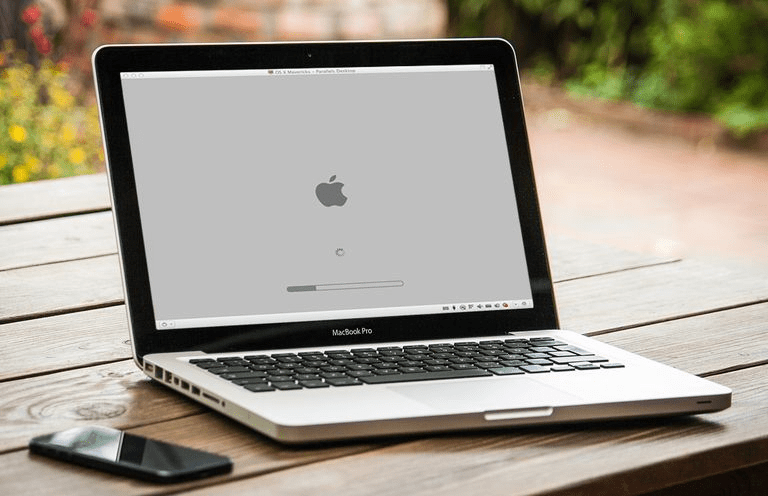
Se il tuo Mac ti dà problemi durante l'avvio come se vedessi una schermata vuota o un avvio grigio. È ora di avviare in modalità provvisoria. Per avviare il Mac in modalità provvisoria, avvia il Mac, tieni premuto il tasto Maiusc.
Una volta che sei in grado di vedere il logo Apple seguito dalla schermata di accesso, rilascia il tasto Maiusc. Ora sei connesso alla modalità provvisoria del Mac in cui vengono eseguiti software e driver di base. Abbiamo effettuato l'accesso in modalità provvisoria perché eseguire un controllo sul disco di avvio e ripararlo è facile qui.
L'esecuzione della diagnostica sul disco rigido su macOS potrebbe richiedere tempo. Pertanto, attendi il completamento del processo e quindi riavvia il Mac normalmente senza tenere premuti i tasti.
Leggi anche: Miglior software e app per la pulizia del Mac per l'ottimizzazione del Mac
2. Schermo Mac tremolante

Gli schermi dei Mac sono costituiti da display retina per offrire display nitidi. Di solito non danno problemi, ma quando c'è una discrepanza tra l'hardware e il software dello schermo, gli schermi del Mac iniziano a sfarfallare e il display si illumina e si attenua.
Trovare la fonte per lo sfarfallio dello schermo del MacBook è difficile poiché il software su Mac controlla determinati hardware. Ma questo non significa che il problema dello sfarfallio dello schermo del Mac non possa essere risolto.
Seguendo i passaggi spiegati di seguito puoi risolvere lo sfarfallio dello schermo del MacBook:
- Riavvia il Mac in modalità provvisoria : il primo passaggio che devi seguire per risolvere lo sfarfallio dello schermo su Mac è avviare il Mac in modalità provvisoria. Per farlo, segui i passaggi seguenti:
- Riavvia il tuo Mac
- Una volta che inizia l'avvio, tieni premuto il tasto Maiusc finché non vedi il logo Apple.
- Una volta che vedi significa che sei in modalità provvisoria del Mac.
- Ora accedi per vedere se il problema dello sfarfallio dello schermo è stato risolto.
- Se ciò non aiuta a passare al passaggio successivo.
Ripristina NVRAM: NVRAM è una piccola memoria non volatile utilizzata dal Mac per un rapido accesso ai file. Queste impostazioni sono archiviate nella RAM, ma se sovraccaricano la RAM potresti riscontrare problemi di sfarfallio dello schermo su Mac. Pertanto, dovremo ripristinare la NVRAM. Per farlo, segui i passaggi seguenti:
- Spegni Mac.
- Riavvia il Mac, quando senti il suono di avvio tieni premuto Comando (⌘) , Opzione, P e R
- Continuando a tenere premuti i tasti fino al riavvio del Mac.
Questo risolverà lo sfarfallio dello schermo del Mac.
Se anche questo non funziona, vai al passaggio successivo.
Disabilita il cambio della grafica: quando il tuo Mac cambia automaticamente il sistema grafico durante l'esecuzione dell'applicazione, sul Mac si verifica uno sfarfallio dello schermo. Pertanto, per risolvere questo problema, dovremo disabilitare il cambio automatico della grafica:
1. Vai su Impostazioni di sistema > Risparmio energetico.

2. Qui deseleziona Cambio grafico automatico.
Ora controlla che il problema dello sfarfallio sia stato risolto.
Se anche questo non aiuta, dovrai abilitare Predefinito per le impostazioni di visualizzazione. Per farlo, segui i passaggi seguenti:
Imposta Predefinito per la visualizzazione
1. Vai a Preferenze di Sistema> Display> seleziona Predefinito per la visualizzazione.

Ciò cambierà le dimensioni del display e aiuterà a risolvere lo sfarfallio dello schermo del Mac.
Infine, prova a ripristinare SMC per risolvere lo sfarfallio dello schermo sul tuo MacBook.
Per farlo, segui i passaggi seguenti:
- Spegni MacBook> collega al caricabatterie> tieni premuti i tasti Maiusc + Control + Opzione + pulsante di accensione per 5 secondi.
- Rilascia i tasti in attesa del riavvio di MacBook.
Controllare lo sfarfallio dello schermo del Mac dovrebbe essere risolto a questo punto.
3. MacBook funziona lentamente
Se il tuo Mac è lento e riscontri difficoltà nella lettura o nella scrittura dei dati, dovrai aggiornare MacBook. Ma se non lo desideri, la pulizia dello spazio sul disco rigido e l'ottimizzazione del Mac ti aiuteranno. Per risolvere il problema con la lentezza del MacBook puoi provare alcune cose spiegate di seguito:
- Riavvia il tuo Mac. Questo passaggio funziona per la maggior parte dei problemi del Mac.
- Download e installazione aggiornamenti ci sono aggiornamenti in sospeso.
- Vai a Monitoraggio attività . Per aprirlo vai alla cartella Utilità della cartella Applicazioni o usa Spotlight. È simile a Task Manager di Windows. Se vedi un'app sospetta che consuma troppa memoria, prova a chiuderla. Poiché può essere un segno di malware. Inoltre, ti suggeriamo di eseguire un anti-malware aggiornato che aiuterà a risolvere il problema. Per questo, puoi provare a utilizzare Systweak Antimalware.
- Quindi, rimuovi i file e le cartelle indesiderati dal desktop. Come in molti casi, sono la ragione del consumo di risorse del Mac.
- Prova a eseguire Apple Diagnostics per verificare se c'è un problema.
Inoltre, se senti dei rumori, dovrai portare il tuo MacBook su Apple Store in quanto può essere un problema hardware.
4. Schermo blu su Mac
Se vieni accolto con una schermata blu non appena il Mac si avvia, è essenziale controllare e gestire gli elementi di avvio selezionati per essere eseguiti automaticamente all'avvio del Mac. La ricezione di problemi con la schermata blu può essere correlata ad applicazioni di avvio incompatibili. Pertanto, l'utilizzo di una suite di pulizia e ottimizzazione per Mac come Cleanup My System può aiutarti a rimuovere uno o più agenti di avvio insieme agli elementi di accesso inutili senza alcun singhiozzo. Ciò aiuterà gli utenti a migliorare il tempo di avvio e la velocità complessiva. Fornisce anche più moduli per trovare e rimuovere file spazzatura, cache, registri, allegati di posta, elementi spazzatura ed eliminare anche le tracce di privacy e identità.
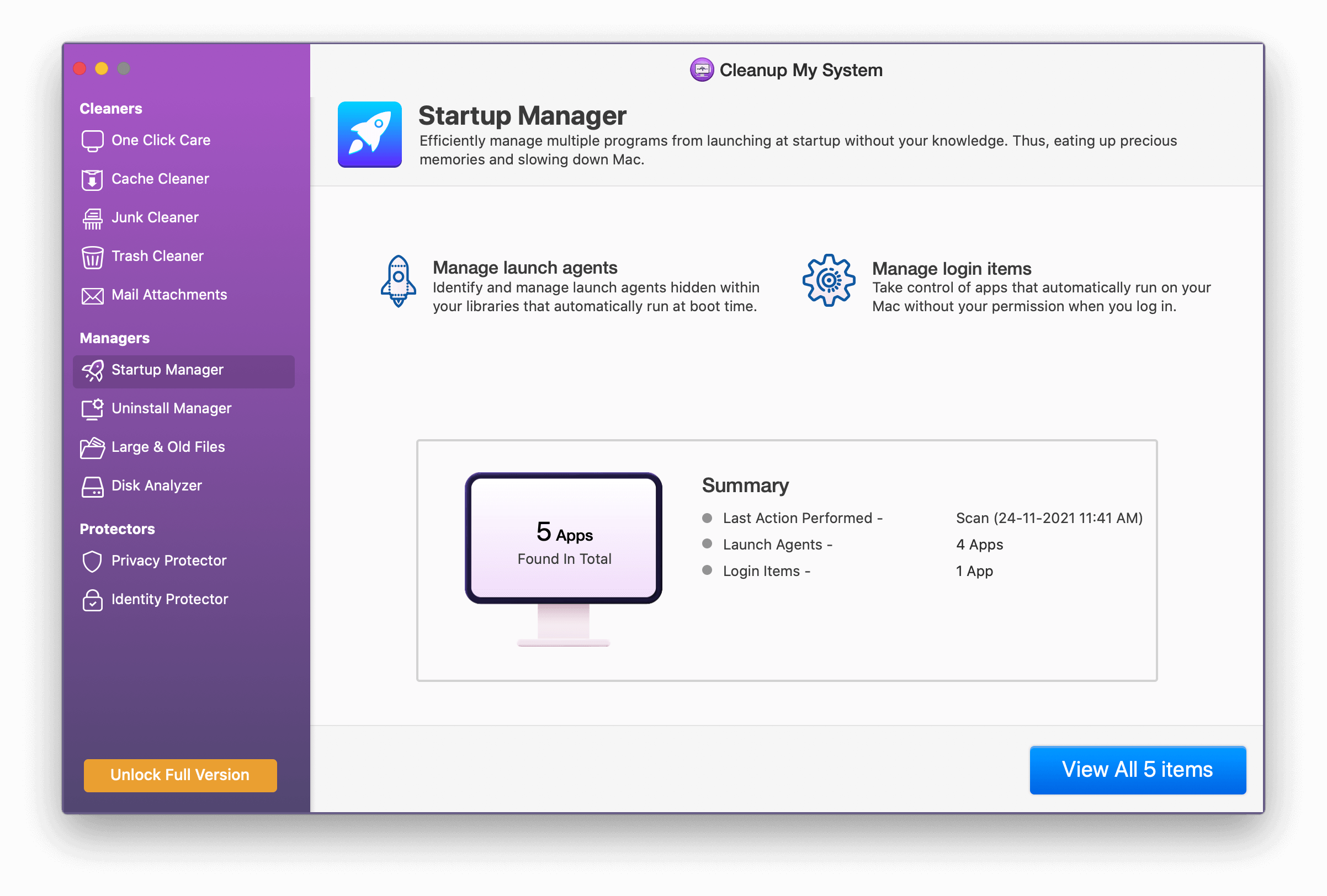

Scarica Pulisci il mio sistema
Scelto da migliaia di utenti in tutto il mondo!
Tuttavia, se vuoi farlo manualmente, puoi farlo seguendo i passaggi seguenti:
Vai a Preferenze di Sistema> Utenti e gruppi> fai clic sul nome utente> scheda Elementi di accesso> seleziona l'app> fai clic sul segno "-" in basso. Questo ti aiuterà a rimuovere l'app dall'elenco degli elementi di accesso!
Riavvia il Mac per vedere se il problema è stato risolto. In caso contrario, dovrai seguire gli stessi passaggi per rimuovere altri elementi non riconosciuti fino a quando non verrà identificato il colpevole. Successivamente, se lo desideri, puoi aggiungere gli elementi facendo clic sul pulsante "+" > seleziona l'applicazione dalla cartella Applicazioni.
5. Problemi con la tastiera del MacBook
Nel 2016 Apple ha aggiornato la tastiera del MacBook con nuovi tasti a farfalla e da allora la tastiera del MacBook ha iniziato a dare problemi. Gli utenti hanno segnalato problemi come: i tasti smettono di funzionare, i tasti della tastiera nel MacBook fanno rumore, i tasti escono quando il MacBook si riscalda.
I tasti a farfalla non funzionano come i tasti a forbice, questo è il motivo principale per cui la tastiera del MacBook dà problemi. Non è che Apple non sappia dei problemi con la tastiera del MacBook. Per risolvere i problemi di tastiera che riscontri su MacBook, ti consigliamo di portare il tuo MacBook su un Apple Store .
Tuttavia, se vuoi affrontare questo problema da solo, prendi aria > tieni MacBook in verticale e soffia aria tra i tasti. Questo rimuoverà la polvere e potrebbe aiutare a risolvere alcuni dei problemi di tastiera che affronti su MacBook. Ma fai attenzione mentre lo fai.
6. Il Mac non si spegne
Anche dopo aver spento correttamente il tuo MacBook, potrebbe bloccarsi. Ciò significa che il tuo Mac non si spegnerà, ma si blocca sulla schermata di spegnimento, non importa quanto tempo aspetti. Per risolvere questo problema, ti suggeriamo di chiudere tutte le app e di forzare l'uscita dalle app, se necessario. Questo aiuterà in quanto questo è ciò di cui il Mac ha bisogno per spegnersi correttamente. Tuttavia, anche dopo questo, se il Mac non si spegne, prova a ripristinare SMC e NVRAM. Ne abbiamo discusso sopra come farlo. Questo dovrebbe aiutare se questo non aiuta a provare a eseguire Apple Diagnostics .
Nel caso in cui anche questo non funzioni, prova ad avviare il tuo Mac in modalità provvisoria. Per questo, puoi provare i passaggi che abbiamo discusso nello schermo tremolante su Mac.
Infine, vai su Preferenze di Sistema > Sicurezza e Privacy > FileVault. Qui controlla che FileVault dovrebbe essere disabilitato. In caso contrario, disabilitarlo poiché FileVault a volte può causare problemi di spegnimento su Mac.
7. Safari è lento
Apple afferma che Safari è il browser web più veloce. Questo potrebbe essere vero se lo usi su iOS perché molti utenti hanno segnalato che Safari ha problemi di lentezza su Mac. Certamente, è frustrante perché ci si aspetta che Safari funzioni perfettamente poiché viene preinstallato su OS X. Ma quando non lo fa, gli utenti cercano alternative o modi per risolvere Safari che funziona lentamente.
Per risolvere Safari che funziona lentamente, prova a utilizzare i seguenti modi:
- Pulisci cache, cronologia esplorazioni, disabilita estensioni : se non hai abbastanza spazio sul tuo Mac e utilizzi ampiamente il Web, dovrai svuotare la cache, la cronologia di navigazione. Per farlo, segui i passaggi:
Vai su Safari> Preferenze
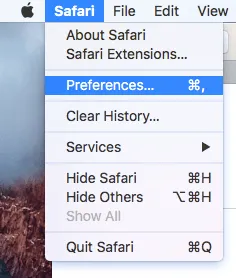
Fare clic sulla scheda Avanzate > spuntare la casella accanto a Mostra menu Sviluppo nel menu.
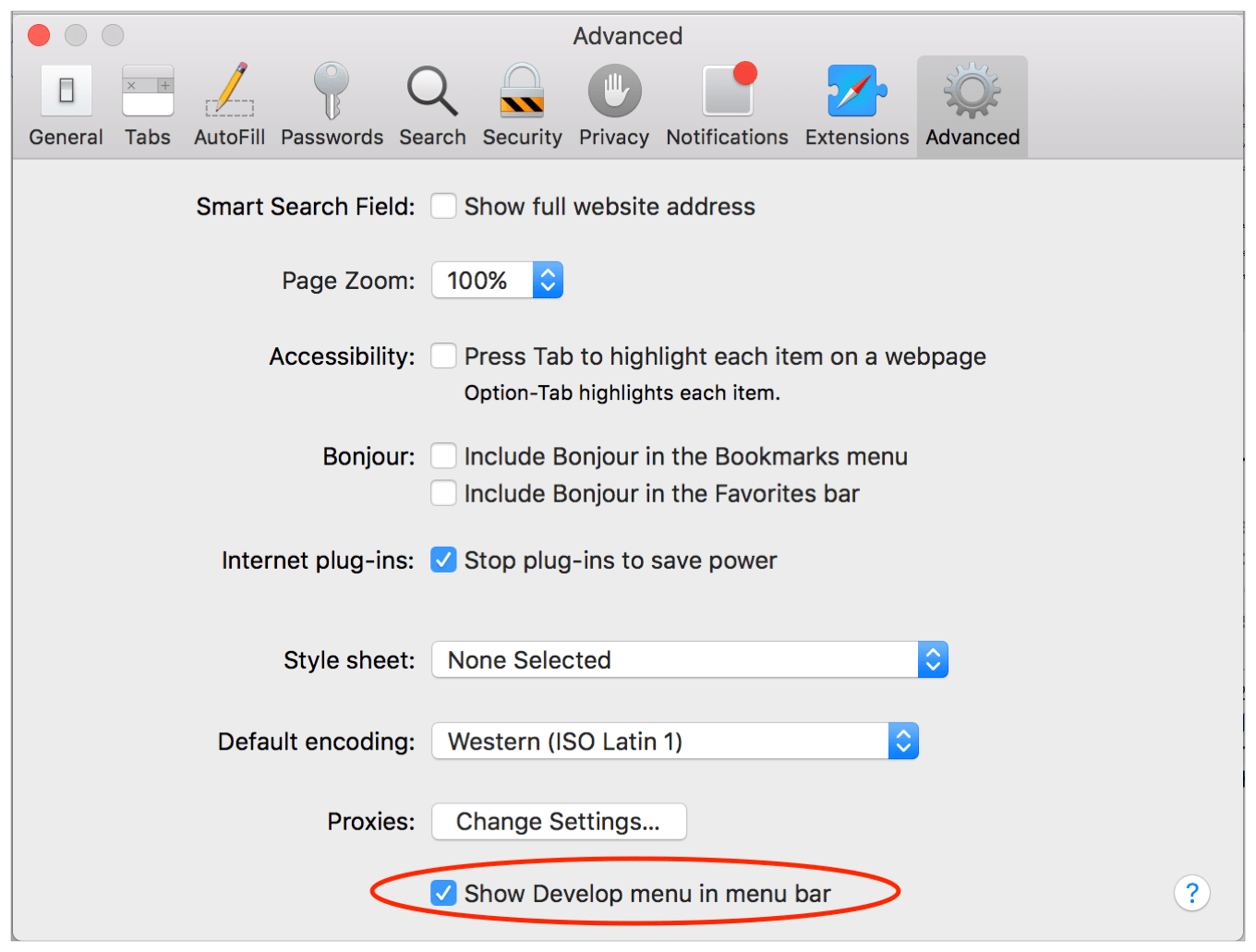
Esci dalle Preferenze.
Ora, fai clic su Sviluppa nel menu Safari e fai clic su Svuota cache. Aspetta che il processo finisca. Una volta fatto di nuovo, fai clic su Sviluppa e fai clic su Disabilita estensioni.

Infine, fai clic su Safari > Cancella cronologia.

Assicurati che tutta la cronologia sia selezionata > Cancella cronologia.
Ora controlla se Safari in esecuzione lento su Mac è stato risolto o meno. In caso contrario, svuota la cache. File DB manualmente. Per farlo, apri Finder > Vai > Vai alla cartella.

Ora copia e incolla: ~/Library/Caches/com.apple.Safari/Cache.db nella casella di testo e fai clic su Vai.

Infine, seleziona Cache.db, fai clic con il pulsante destro del mouse su di esso> Sposta nel cestino.
Assicurati che Safar sia chiuso mentre esegui questa operazione.
Ora esegui Safari per vedere se funziona correttamente o meno. Tuttavia, se Safari è ancora lento, prova a modificare l'ordine di rete se sei connesso a Ethernet e Wi-Fi. Per farlo, vai su Preferenze di Sistema> Rete.
Prova a disconnettere una fonte di rete e vedi se fa la differenza. Se utilizza la fonte. Tuttavia, se desideri utilizzare entrambi, ti suggeriamo di modificare l'ordine di servizio. Per fare ciò, fai clic sull'icona a forma di ingranaggio che vedi nella parte inferiore della casella Rete> Imposta ordine di servizio> trascina i servizi per modificare l'ordine.

Assicurati che la connessione che funzionava correttamente dovrebbe avere la massima priorità.

Infine, prova a eliminare il file delle preferenze. Per farlo, vai su Finder> Vai> Vai alla cartella. Copia e incolla ~/Libreria/Preferenze nella casella di testo.
Cerca com.apple.Safari.plist ed elimina il file. Questo dovrebbe funzionare. In aggiunta a questo, ti suggeriamo di aggiornare all'ultimo macOS. Ora prova a utilizzare Safari, il tuo problema di Safari che funziona lentamente dovrebbe essere risolto ormai.
Tutti amiamo il nostro MacBook, ma quando inizia a dare problemi è frustrante. Pertanto, per aiutarti a risolvere problemi come lo sfarfallio dello schermo del Mac, il Mac non si spegne, problemi di tastiera su Mac, Safari lento e altri. In questo tutorial, abbiamo discusso alcuni modi per risolvere questi problemi. Ci auguriamo che il tuo problema sia stato risolto. Tuttavia, se stai affrontando qualsiasi altro problema e stai cercando una soluzione, lasciaci un commento.
Inoltre, seguici:

